如何在Win10系统中查看电脑显卡型号(轻松找到你的显卡型号)
- 网络技巧
- 2024-11-11
- 48
- 更新:2024-11-02 16:39:18
在使用电脑过程中,有时我们需要查看电脑的显卡型号,以便了解自己的电脑配置情况或解决显卡驱动问题。本文将介绍在Win10系统中如何轻松查看电脑显卡型号,帮助读者快速找到所需信息。
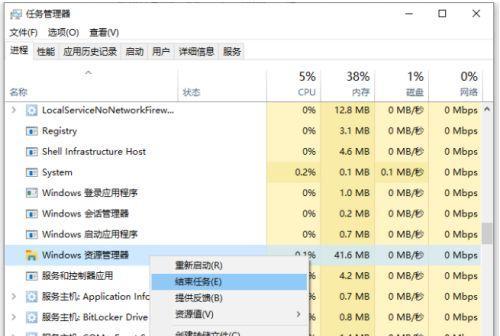
一、通过设备管理器查看显卡型号
通过设备管理器可以方便地查看电脑的硬件信息,包括显卡型号。打开设备管理器的方法是点击Win10系统桌面右下角的开始菜单,选择“设置”图标,然后在设置窗口中点击“设备”选项,再选择“设备管理器”。在设备管理器中展开“显示适配器”选项,即可看到当前使用的显卡型号。
二、使用系统信息工具获取显卡信息
Win10系统内置了一个系统信息工具,可以帮助我们快速获取电脑的详细信息。按下Win键加R键组合,弹出运行窗口,在运行窗口中输入“msinfo32”并回车,即可打开系统信息工具。在系统信息工具中找到“组件”栏目,点击展开后选择“显示”,在右侧窗口可以看到当前使用的显卡型号。
三、使用命令行查看显卡型号
Win10系统中有一个命令行工具叫做“dxdiag”,可以用来检查系统信息,包括显卡型号。按下Win键加R键组合,弹出运行窗口,在运行窗口中输入“dxdiag”并回车,即可打开命令行工具。在命令行工具的第一栏中可以看到当前使用的显卡型号。
四、查看显卡型号的第三方软件
除了系统自带的工具之外,还有一些第三方软件可以帮助我们查看电脑的硬件信息,包括显卡型号。例如GPU-Z、CPU-Z等工具,它们提供了更加详细和全面的硬件信息展示,能够满足对显卡型号有更高要求的用户。
五、查看显卡型号的BIOS信息
BIOS是电脑主板上的一个固件,也可以提供一些硬件信息,包括显卡型号。在开机过程中按下相应键进入BIOS设置界面,在其中能够找到包含硬件信息的菜单,可以查看到显卡型号等详细信息。
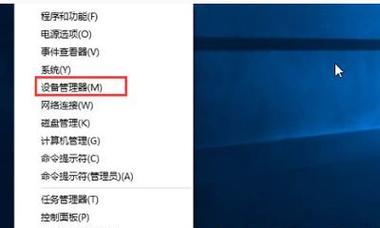
六、参考电脑厂商提供的文档
如果你使用的是品牌电脑,可以在电脑厂商的官方网站上寻找相应型号的电脑的详细配置信息。通常在厂商的支持页面上能够找到所需信息,包括显卡型号。
七、了解显卡型号的重要性
了解自己电脑的显卡型号对于解决显卡驱动问题、选择适当的显卡驱动程序以及购买适配器和配件等都有很大帮助,因此掌握查看显卡型号的方法是非常有用的。
八、注意显卡型号与驱动程序的对应关系
不同的显卡型号需要使用对应的驱动程序才能正常工作,因此在查看显卡型号后,一定要记住该型号,并下载正确版本的驱动程序来保证显卡的正常运行。
九、及时更新显卡驱动程序
随着技术的发展,显卡厂商会不断推出新的驱动程序版本,以提供更好的性能和稳定性。及时更新显卡驱动程序可以使显卡发挥更好的性能,提升系统的稳定性和兼容性。
十、通过显卡型号选择适当的驱动程序
在更新显卡驱动程序时,要根据自己的显卡型号选择适当的驱动程序版本。不同的显卡型号可能有不同的驱动程序版本,选择错误的版本可能导致系统不稳定或无法正常运行。
十一、注意显卡驱动程序的来源
在下载显卡驱动程序时,要注意选择正规渠道或官方网站下载。避免从不可靠的来源下载驱动程序,以防止安全问题或下载到错误的驱动程序。
十二、备份显卡驱动程序
在更新显卡驱动程序之前,建议先备份当前正在使用的驱动程序。这样,在更新后出现问题时可以方便地恢复到之前的版本。
十三、遇到显卡驱动问题时的解决方法
如果在更新显卡驱动程序后出现了问题,可以尝试回滚到之前的版本或者使用系统自带的“设备管理器”功能来更新驱动程序。
十四、选择专业维修机构
如果对于显卡驱动问题无法解决,建议寻求专业维修机构的帮助。他们有更多的经验和专业的工具,能够更好地解决显卡驱动问题。
通过设备管理器、系统信息工具、命令行工具、第三方软件、BIOS信息、电脑厂商文档等方法,我们可以轻松地查看Win10系统中电脑的显卡型号。掌握这些方法对于解决显卡驱动问题、选择合适的驱动程序以及了解自己电脑配置都非常有帮助。同时,我们还强调了备份驱动程序、正确选择驱动版本、注意驱动程序来源和寻求专业帮助等重要的注意事项。希望本文能够对读者解决相关问题提供帮助。
Win10如何查看电脑显卡型号
在使用电脑时,了解自己电脑的硬件信息是非常重要的。而显卡作为电脑中一个重要的硬件组件,其型号对于一些需求较高的任务如游戏和视频编辑等具有直接影响。在Win10系统中,有多种方法可以帮助我们快速查看电脑的显卡型号。接下来,本文将介绍一些简单易行的方法,帮助读者轻松了解自己电脑的显卡型号。
1.Win10系统设置
通过Win10系统的设置菜单可以快速查看电脑的显卡型号。点击任务栏上的“开始”按钮,然后选择“设置”选项,进入系统设置界面。
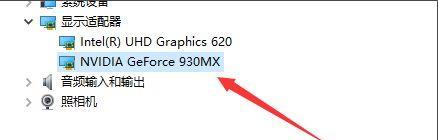
2.显示设置
在系统设置界面中,点击“系统”选项,然后选择左侧菜单中的“显示”选项。
3.高级显示设置
在显示设置界面中,点击右下方的“高级显示设置”链接。
4.显卡属性
在高级显示设置界面中,点击底部的“显示适配器属性”链接,即可打开显卡属性对话框。
5.查看显卡信息
在显卡属性对话框中,可以看到显卡的详细信息,包括显卡型号、芯片类型和驱动程序版本等。
6.设备管理器
除了Win10系统设置外,还可以通过设备管理器来查看电脑的显卡型号。按下Win+X组合键,选择“设备管理器”。
7.显示适配器
在设备管理器中,展开“显示适配器”类别,可以看到电脑上安装的显卡设备。
8.双击显卡设备
在显示适配器列表中,双击所安装的显卡设备,打开设备属性对话框。
9.驱动程序
在设备属性对话框中,切换到“驱动程序”选项卡,可以看到显卡的厂商和型号等信息。
10.DirectX诊断工具
Win10系统还提供了一个方便的工具来查看电脑的硬件信息,包括显卡型号。按下Win+R组合键,打开运行对话框,输入“dxdiag”,然后点击“确定”。
11.显示信息
在DirectX诊断工具窗口中,切换到“显示”选项卡,可以看到显卡的制造商和型号等详细信息。
12.GPU-Z软件
除了系统自带的工具,还有一些第三方软件可以帮助我们查看电脑的显卡型号。GPU-Z是一款简单易用且功能强大的显卡信息查看工具。
13.下载并安装GPU-Z
在浏览器中搜索GPU-Z并进入官方网站,然后下载并安装该软件。
14.运行GPU-Z
安装完成后,运行GPU-Z软件,即可自动检测和显示电脑的显卡型号以及其他详细信息。
15.
通过Win10系统的设置、设备管理器、DirectX诊断工具和第三方软件等多种方法,我们可以轻松查看电脑的显卡型号。了解自己电脑的显卡型号对于选择和安装驱动程序、优化游戏设置等方面都非常有帮助。希望本文提供的方法能够帮助读者快速准确地了解自己电脑的显卡型号。











